
#018 TypeScript(5):ハローの表示
ハローを表示してみる
環境構築が出来たので、フォルダ:srcの中にファイル:app.tsを作成する。
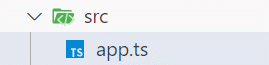
🗒️app.tsの内容
const message = 'Hello, TypeScript!';
// コンソールには単にメッセージの内容が出力される
console.log(message); // Hello, TypeScript!
// コンソールにはオブジェクトの形式で出力される
console.log({ message }); // { message: 'Hello, TypeScript!' }
// ◆なぜオブジェクト形式を使うのか?
// 明確な表示:
// オブジェクト形式にすると、変数名とその値が
// ペアで表示されるため、デバッグ時にどの変数の値が
// 出力されているのかが一目でわかります。
// 複数の変数を一度に表示:
// 複数の変数をまとめて表示する際に便利です。🏃コマンド実行
npm run build
動作:TypeScriptファイルを一度だけJavaScriptにコンパイルします。
使用シーン:プロジェクトの最終的なビルドを作成する時や、変更をまとめてコンパイルしたい時に使います。
例え:料理で言えば、全ての材料を一気に調理して完成品を作るようなものです。
使い方
ターミナルでnpm run buildと入力します。
コマンドが実行され、TypeScriptファイルがJavaScriptにコンパイルされます。
処理が終わると、ターミナルに戻ります。
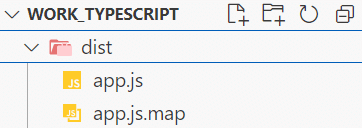
distフォルダの内容説明
各ファイルについて詳しく見ていきましょう:
app.js
これは、TypeScriptコードがコンパイルされて生成されたJavaScriptファイルです。
ブラウザやNode.jsで直接実行できるコードが含まれています。
元のTypeScriptファイル(src/app.ts)から変換されたものです。
app.js.map
これは「ソースマップ」ファイルと呼ばれるものです。
主な目的は、コンパイルされたJavaScriptコード(app.js)と元のTypeScriptコードを関連付けることです。
デバッグ時に非常に役立ちます。ブラウザの開発者ツールで、JavaScriptコードではなく元のTypeScriptコードを見ながらデバッグできるようになります。
distフォルダの役割
配布用(Distribution)のファイルを格納するフォルダです。
ここに含まれるファイルは、TypeScriptコンパイラによって生成されたものです。
Webサーバーにアップロードしたり、アプリケーションを実行したりする際に使用するファイルが含まれています。
初心者の方にとっては、以下のように考えるとわかりやすいかもしれません
app.jsは、TypeScript(料理のレシピ)から作られた実際の料理(JavaScript)です。これを人々(ブラウザ)に提供します。
app.js.mapは、その料理がどのようにして作られたかを示す詳細な記録です。料理(コード)に問題があった場合、元のレシピ(TypeScriptコード)のどの部分に問題があったかを特定するのに役立ちます。

jsを読み込むファイルを作成
フォルダ:distにファイル:index.htmlを作成

index.htmlの内容
app.jsを読み込んでいるだけ
<!DOCTYPE html>
<html lang="en">
<head>
<meta charset="UTF-8">
<meta name="viewport" content="width=device-width, initial-scale=1.0">
<title>Document</title>
</head>
<body>
<h1>タイプスクリプト</h1>
<script src="./app.js"></script>
</body>
</html>VSC拡張機能のLive Serverで起動

index.htmlを選択して、画面右下のGO Liveをクリック

ブラウザの開発者ツールで確認
画面右クリック > 検証 で 開発者ツール起動
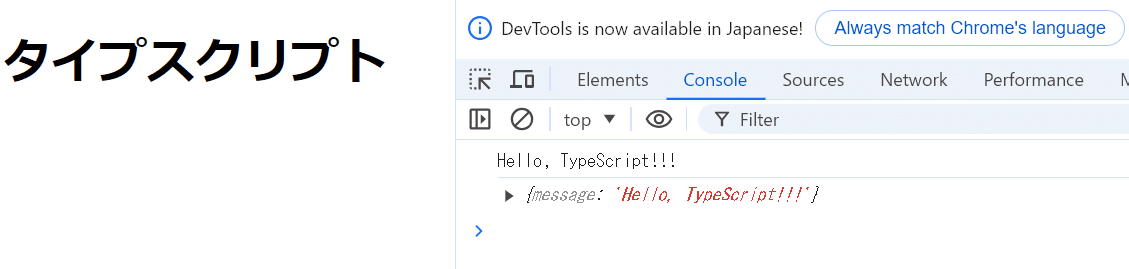
npm run watch で作業効率化
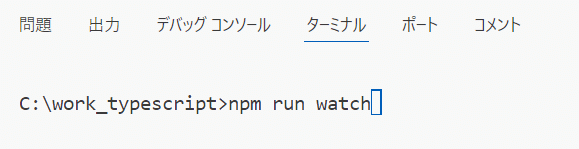
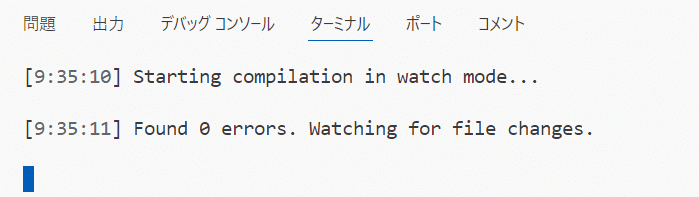
これで、ファイル:app.ts に対して修正が発生したら、自動的にコンパイルされ、distフォルダにビルドされる
この設定部分の説明は
package.jsonファイルの"scripts"セクションに記述
終わりに
少し長くなったので、ここで一旦お話をクローズさせて頂きます。
自分自身の学習記録帳のため、乱雑な文章になっている可能性があります。
申し訳ございません。
最後までお読みいただき、ありがとうございます。
私も皆さんのnoteを拝見させて頂いて、多くの気づきを得ています。
本当に感謝🙏です。
今後ともよろしくお願いします。
この記事が気に入ったらサポートをしてみませんか?
